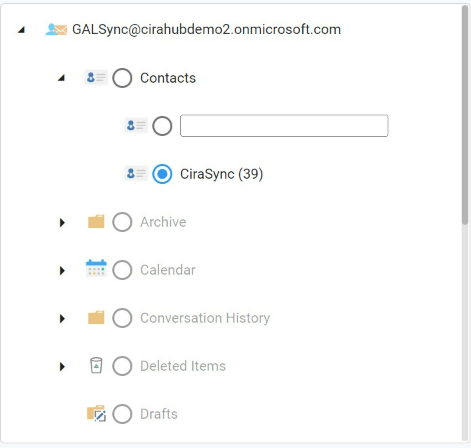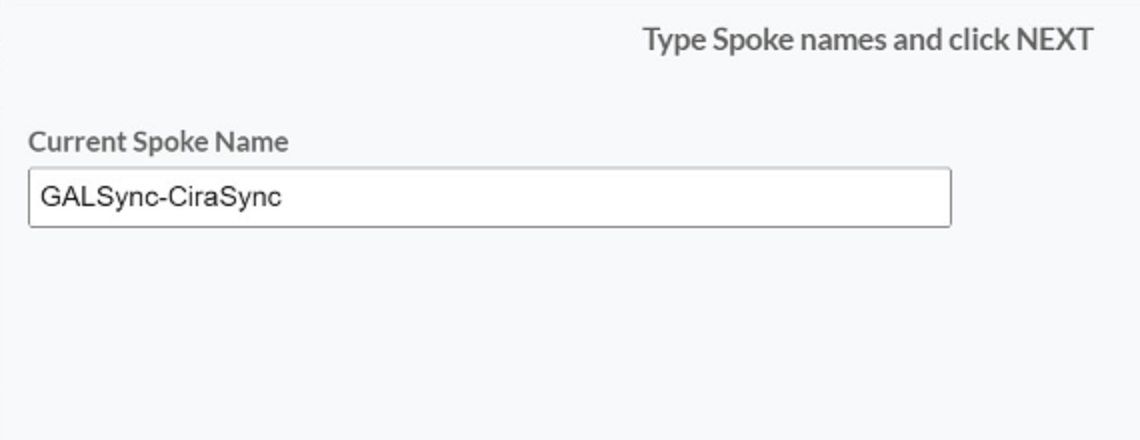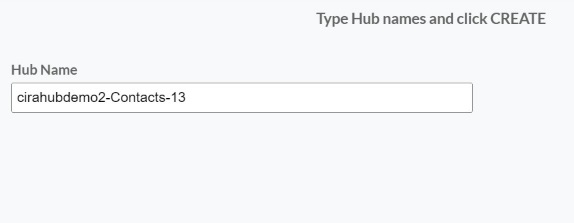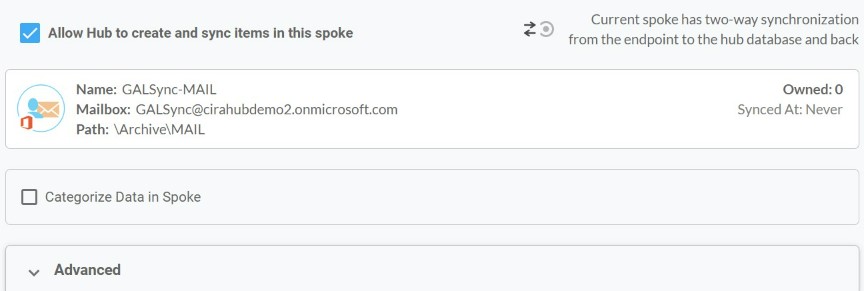Möchten Sie gerne Procore mit Microsoft 365 zweiseitig synchronisieren? Kontakte im Benutzerpostfach? CiraHub ist die beste Lösung. Vermeiden Sie zeitaufwändige und fehleranfällige manuelle Synchronisierungen und halten Sie Ihre Kontaktinformationen mit dem benutzerfreundlichen Dashboard von CiraHub automatisch auf dem neuesten Stand, indem Sie die Schritte in diesem Artikel befolgen.
Schritte für die zweiseitige Synchronisierung von Kobtakten aus Procore und dem Benutzerpostfach von Microsoft 365
- Um die Kontakte von Procore und Microsoft 365 Benutzerpostfach zweiseitig zu synchronisieren , müssen Sie sich bei CiraHub einloggen. Sie werden dann zum Ersteinrichtung-Assistenten weitergeleitet. (Siehe folgende Abbildung.) Dann wählen Sie das Objekt, dass Sie synchronisieren möchten. In diesem Beispiel haben wir das Objekt „Kontakte“ ausgewählt.
- Dann starten Sie die Einrichtung von Hub und Spoke. Klicken Sie auf “CRMs” als Ihren Quellentyp für Ihre Kontakt-Spoke. (Der Hub enthält alle synchronisierten Kontakte von jeder Spoke; eine Spoke kann ein öffentlicher Ordner, ein Benutzerpostfach, die GAL oder ein CRM sein).
- Als nächstes wählen Sie Procore als Quellentyp für Ihre Kontakt-Spoke.
- Klicken Sie auf “Anmelden” mit Procore.
- Dann müssen Sie sich mit Ihren Procore Email and Passwort anmelden, um Ihre Procore-Kontakte zweiseitig zu synchronisieren.
- Geben Sie einen Spoke-Namen ein und klicken Sie auf „Weiter“.
- Geben Sie den Namen für Ihren Hub ein, und klicken Sie auf „Weiter“.
- Wählen Sie “Benutzerpostfach” als den Quellentyp für Ihre Kontakt-Spoke.
- Wählen Sie, welches Benutzerpostfach Sie synchronisieren möchten.
- Geben Sie den Spoke-Namen ein und klicken Sie aud „WEITER“.
- Dann geben Sie den “Hub-Namen” ein und klicken Sie auf ERSTELLEN, um die Benutzerpostfach-Kontakte zweiseitig zu synchronisieren.
- Klicken Sie dann mit der rechten Maustaste auf Ihre Spoke und wählen Sie „Synchronisierungsoptionen“.
- Klicken Sie auf “Hub aktivieren”, um Elemente in dieser Spoke zu erstellen und zu synchronisieren. Das ermöglicht die zweiseitige Synchronisierung vom Endpunkt zur Hub-Datenbank und zurück.
- Klicken Sie auf “Jetzt synchronisieren”, um die Procore Microsoft 365 Mailbox zweiseitig zu synchronisieren. Sie können auch alle Synchronisierungsoptionen für jede Ihrer Spokes unten bearbeiten.
Zusammenfassung
Wir hoffen, dass die obige Anleitung für Sie nützlich und leicht verständlich war. Worauf warten Sie noch? Synchronisieren Sie Ihre Kontakte in Procore und Microsoft 365 Postfach schon heute!
Mehr über CiraHub erfahren!
CiraHub ist eine Plattform zur zweiseitigen Synchronisierung für freigegebene Kontakte und Kalender für die Benutzer von Microsoft 365, Exchange Server, und andere Microsoft Enterprise Anwendungen. Diese Software wurde entwickelt, um die Einrichtung von mehrseitigen CRM-Synchronisierung für Menschen mit mangelnden IT-Kenntnissen zu erleichtern, sowie für die Synchronisierung für Kontakten und Kalender bei ihren Unternehmen. Erfahren Sie mehr darüber, wie Sie CiraHub schon heute testen können!